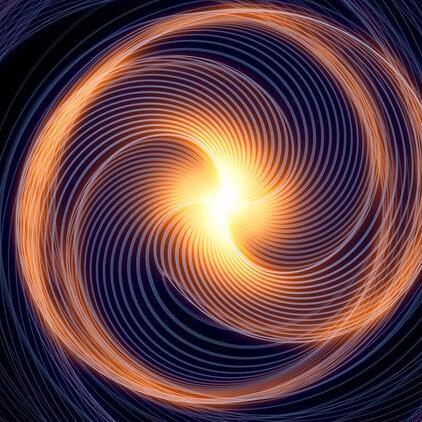步骤如下:
一、启动计算机,并按住DEL键不放,进入BIOS setup,找到“Config”,回车进入。
二、进入Config后,找到“Display”一项,这就是关于显示的设置选项,回车进入。
三、进入Display后,第一项可以指定分配给显卡的优先级,第一个PCI Express其实就是独显,第二Internal个是内置的就是集显,选择第一个PCI Express。
四、第二项是选择在引导时需要处于活动的状态的显示设备。该选择对于引导时间、密码提示和 BIOS 设置有效。因为没外接显示器,所以选择ThinkPad LCD。
五、第三项是Discrete Graphics(独显)可增强性能和体验。Switchable Graphics 可以在集显和独显之间动态切换,所以我们选择Discrete Graphics。
六、此时回到操作系统中,在设备管理器中我们可以看到,集成显卡已经没有了。到此集成显卡屏蔽成功。
扩展资料:
显卡成独立的板卡存在,需要插在主板的相应接口上,独立显卡具备单独的显存,不占用系统内存,而且技术上领先于集成显卡,能够提供更好的显示效果和运行性能。
集成显卡是指芯片组集成了显示芯片,使用这种芯片组的主板就可以不需要独立显卡实现普通的显示功能,在价格方面较有优势,以满足一般的家庭娱乐和商业应用,节省用户购买显卡的开支。
集成了显卡的芯片组也常常叫做整合型芯片,这样的主板也常常被称之为整合型主板。集成的显卡不带有显存,使用系统的一部分主内存作为显存。
具体的数量一般是系统根据需要自动动态调整的。显然,如果使用集成显卡运行需要大量占用显存的程序,对整个系统的影响会比较明显,此外系统内存的频率通常比独立显卡的显存低很多,因此集成显卡的性能比独立显卡差。
在BIOS里关闭集成显卡,设置独立显卡的步骤如下:
一、启动计算机,并按住DEL键不放,进入BIOS setup,找到“Config”,回车进入。
二、进入Config后,找到“Display”一项,这就是关于显示的设置选项,回车进入。
三、进入Display后,第一项可以指定分配给显卡的优先级,第一个PCI Express其实就是独显,第二Internal个是内置的就是集显,我们选择第一个PCI Express。
四、第二项是选择在引导时需要处于活动的状态的显示设备。该选择对于引导时间、密码提示和 BIOS 设置有效。因为没外接显示器,所以选择ThinkPad LCD。
五、第三项是Discrete Graphics(独显)可增强性能和体验。Switchable Graphics 可以在集显和独显之间动态切换,所以我们选择Discrete Graphics。
六、此时回到操作系统中,在设备管理器中我们可以看到,集成显卡已经没有了。到此集成显卡屏蔽成功
1、首先进入BIOS setup,找到Config
2、选择Dispaly 这个一般都是关于显示的设置选项
3、第一项——Default Primary Video Device,指定分配给显卡的优先级,第一个PCI Express其实就是独显,第二Internal个是内置的就是集显,我们选择第一个PCI Express。
4、第二项——Boot Display Device,选择在引导时需要处于活动的状态的显示设备。该选择对于引导时间、密码提示和 BIOS 设置有效。因为没外接显示器,当然就选择ThinkPad LCD。
5、第三项——Graphics Devices,Integrated Graphics(集显)提供更长的电池使用时间,而Discrete
Graphics(独显)可增强性能和体验。Switchable Graphics 可以在集显和独显之间动态切换,所以我们选择Discrete
Graphics。
6、第四项——OS Detection for Switchable Graphics,为了更好的配合操作系统对双显卡切换,按照官方的文档,只支持Vista和7,当然我们的系统支持不佳,所以Disable。
7、通过以上设置,我们回到操作系统中,在设备管理器中我们可以看到,集成显卡已经没有了。到此集成显卡屏蔽成功。
技嘉865主板的BIOS设置里没有关闭集成显卡的选项,但是有选择显示卡优先的选项。
技嘉865主板的BIOS的默认设置就是AGP/PCI优先,意思就是说如果你插了AGP/PCI独立显示卡,那么主板上的显示卡就不会再输出显示信号了,而显示信号就从独立显示卡输出。
所以说你换独立显卡的时候不必改动主板的技嘉865主板的BIOS设置,直接将独立显卡安装好就可以正常工作了。
扩展资料:
安装独立显卡的注意事项:
1.安装过程中一定要小心不要碰到机箱内部其他元件,特别是CPU、内存条这些容易损坏的部件。
2.拿显卡时要注意不要摸到显卡的金手指,以免对显卡造成损坏。
3.安装时显卡的缺口、金手指要和主板上的插槽对齐,插显卡的时候要把握好力量,不要用蛮力,以免损坏主板。
4.安装完成后最好安装独立显卡的专用驱动程序。
参考资料:百度百科-bios
 已赞过
已踩过<
已赞过
已踩过<
一、启动计算机,并按住DEL键不放,进入BIOS setup,找到“Config”,回车进入。
二、进入Config后,找到“Display”一项,这就是关于显示的设置选项,回车进入。
三、进入Display后,第一项可以指定分配给显卡的优先级,第一个PCI Express其实就是独显,第二Internal个是内置的就是集显,选择第一个PCI Express。
四、第二项是选择在引导时需要处于活动的状态的显示设备。该选择对于引导时间、密码提示和 BIOS 设置有效。因为没外接显示器,所以选择ThinkPad LCD。
五、第三项是Discrete Graphics(独显)可增强性能和体验。Switchable Graphics 可以在集显和独显之间动态切换,所以我们选择Discrete Graphics。
六、此时回到操作系统中,在设备管理器中我们可以看到,集成显卡已经没有了。到此集成显卡屏蔽成功。
扩展资料:
显卡成独立的板卡存在,需要插在主板的相应接口上,独立显卡具备单独的显存,不占用系统内存,而且技术上领先于集成显卡,能够提供更好的显示效果和运行性能。
集成显卡是指芯片组集成了显示芯片,使用这种芯片组的主板就可以不需要独立显卡实现普通的显示功能,在价格方面较有优势,以满足一般的家庭娱乐和商业应用,节省用户购买显卡的开支。
集成了显卡的芯片组也常常叫做整合型芯片,这样的主板也常常被称之为整合型主板。集成的显卡不带有显存,使用系统的一部分主内存作为显存。
具体的数量一般是系统根据需要自动动态调整的。显然,如果使用集成显卡运行需要大量占用显存的程序,对整个系统的影响会比较明显,此外系统内存的频率通常比独立显卡的显存低很多,因此集成显卡的性能比独立显卡差。